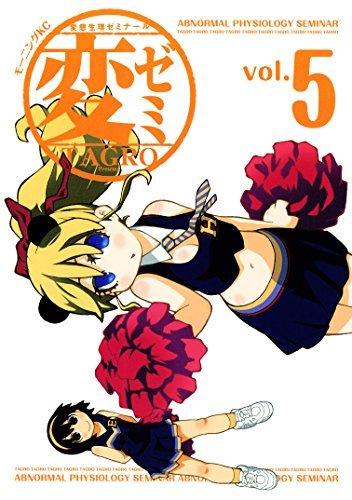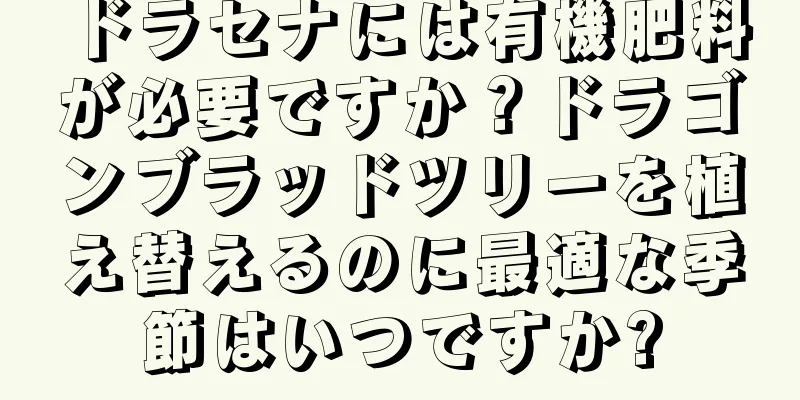コンピュータのグラフィック カード モデルを確認する方法 (コンピュータのグラフィック カード モデルを簡単にすばやく見つける方法)
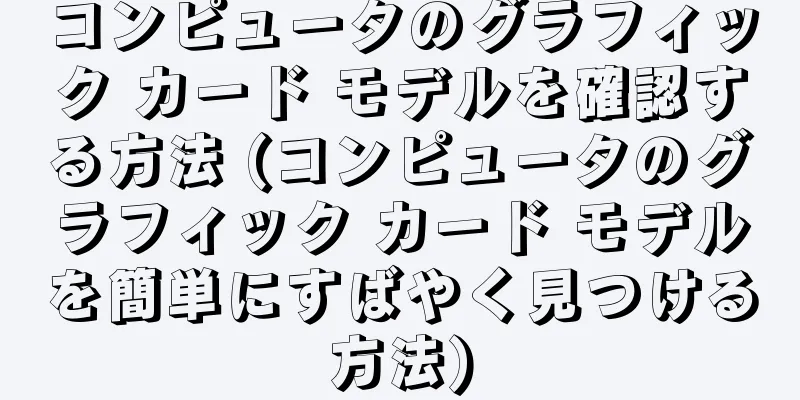
|
ドライバーをインストールしたり、コンピューターのパフォーマンスの問題をトラブルシューティングしたりする場合、コンピューターアクセサリを購入するときにコンピューターのグラフィック カードのモデルを知っておくことが重要です。あるいは、関連するドキュメントやマニュアルが見つからない場合や、グラフィック カードのモデルを忘れてしまう場合もあります。この問題を簡単に解決できるように、この記事では、コンピューターのグラフィック カード モデルを照会するためのシンプルで効果的な方法をいくつか紹介します。 1. オペレーティングシステム情報からグラフィックカードのモデルを見つける - コンピュータのコントロール パネルを開きます。 -「システムとセキュリティ」をクリックします。 - 「システム」の下で「デバイス マネージャー」を見つけてクリックして開きます。 - デバイス マネージャー ウィンドウで、「ディスプレイ アダプター」を見つけて展開します。 -「ディスプレイ アダプター」の下に、コンピューターのグラフィック カード モデルが表示されます。 2. グラフィックカードドライバーを使用してグラフィックカードのモデルを見つける 選択し、デスクトップの空白部分を右クリックして「ディスプレイ設定」を選択します。 -「ディスプレイ設定」ウィンドウで「ディスプレイの詳細設定」を選択します。 -「ディスプレイの詳細設定」ウィンドウで「ディスプレイアダプターのプロパティ」をクリックします。 - ポップアップウィンドウで「ドライバー」タブを選択します。 -「ドライバー」タブには、コンピューターのグラフィック カード モデルが表示されます。 3. サードパーティのソフトウェアでグラフィックカードのモデルを見つける CPU-Z、GPU-Zなどのグラフィックカード情報照会ソフトウェアをダウンロードしてインストールします。 製造元やドライバーのバージョンなど - ソフトウェアを開くと、コンピューターが自動的にスキャンされ、モデルを含むグラフィック カードの詳細情報が表示されます。 4. コマンドプロンプトを使用してグラフィックカードのモデルを照会する - Win + R キーの組み合わせを押して、[実行] ダイアログ ボックスを開きます。 -「cmd」と入力して Enter キーを押すと、コマンド プロンプト ウィンドウが開きます。 - コマンド プロンプト ウィンドウに「wmicpathWin32_VideoControllergetname」と入力し、Enter キーを押します。 システムはコンピュータのグラフィック カード モデルを返します。しばらくお待ちください。 5. グラフィックカードの箱やマニュアルの情報を確認する グラフィック カードの梱包箱または関連マニュアルがまだ残っている場合は、そこからグラフィック カードのモデルを見つけることができます。 6. コンピュータ製造元の公式ウェブサイトでグラフィックカードのモデルを見つける - コンピュータ製造元の公式 Web サイトにアクセスします。 対応する技術仕様ページを見つけ、Web サイトでコンピューター モデルを検索します。 - 技術仕様ページには、コンピューターで使用されているグラフィック カードのモデルが表示されます。 7. 専門家またはアフターサービスセンターに相談する ヘルプを求める - 上記の方法でグラフィック カード モデルが見つからない場合は、コンピューターの専門家に相談するか、アフター サービス センターに連絡してください。 8. オンラインフォーラムやコミュニティから助けを求める 他の経験豊富なユーザーが、グラフィック カード モデルを見つける方法に関するヒントを提供できる場合があります。 - コンピューター ハードウェアに関連するオンライン フォーラムやコミュニティに質問を投稿して、サポートを受けてください。 9. ソフトウェアによって生成されたレポートを使用して、グラフィックカードのモデルを照会します。 AIDA64、HWiNFO などのシステム ハードウェア情報レポートを生成できるコンピューター メンテナンス ソフトウェア。 これには、コンピューターのグラフィック カード モデルが含まれます。これらのソフトウェアを実行してレポートを生成します。 10. BIOS設定を使用してグラフィックカードのモデルを照会する - コンピュータを再起動し、BIOS セットアップ インターフェイスに入ります。 グラフィック カードのモデルがそこにリストされている可能性があります。グラフィック カードに関連するオプションを探してください。 11. 購入記録と請求書を確認する コンピュータを購入したときに購入記録または請求書を保存している場合は、そこからグラフィック カードのモデルを見つけることができます。 12. コンピュータメーカーが提供するハードウェア検出ツールを見つける グラフィック カード モデルを確認するのに役立ちます。一部のコンピューター製造元は、特別なハードウェア検出ツールを提供しています。 13. コンピュータの修理マニュアルでグラフィックカードのモデルを調べる グラフィック カード モデルを含む - 一部のコンピューター メンテナンス マニュアルには、コンピューターのハードウェア構成に関する詳細情報が記載されています。 14. グラフィックカードスロットまたはインターフェースのロゴを探す グラフィック カード モデルが表示される場合があります。グラフィック カード スロットまたはインターフェイス上のロゴを探します。 - コンピューター ホストを分解します。 15. 検索エンジンを使用してグラフィックカードのモデルを検索する キーワードを追加します。検索エンジンにコンピューターのブランドとモデル「グラフィック カード モデル」を入力して検索します。 コンピュータのグラフィック カード モデル、グラフィック カード ドライバー、およびサードパーティ ソフトウェアを確認する方法は、オペレーティング システム情報を通じて確認したり、関連情報を調べて専門家に相談したりと、数多くあります。コンピューターをより適切に管理および最適化するために、この記事で紹介する方法が、コンピューターのグラフィック カード モデルをすばやく正確に見つけるのに役立つことを願っています。 |
<<: Windows オペレーティング システムのメモリ使用量を分析します (Windows オペレーティング システムのメモリ管理メカニズムと最適化戦略についての理解を深めます)
>>: コンピュータの壁紙を設定するにはどうすればいいですか? (コンピュータのデスクトップを簡単にカスタマイズするための簡単なチュートリアル)
推薦する
発芽した松の実は食べられますか?松の実はどのような環境で育つのでしょうか?
松の実は栄養価の高いナッツです。普段はあまり食べる機会がないので、あまり馴染みがないかもしれません。...
甲状腺穿刺生検病理レポート - 一般的な用語の解釈!
著者:張金霞、北京大学首鋼病院主任医師査読者: 北京協和医学院病院主任医師 呉雪燕甲状腺穿刺生検は、...
実際、膝が最も恐れているのは次の3つです
邢台医学院第一付属病院整形外科 王 克夢1. 長い間しゃがんだりひざまずいたりするのではないかと心配...
食べることにも学習が必要だと分かりました!
著者:長春小児病院副主任医師、呂卓イラスト: 長春小児病院主任看護師 趙燕玲評者: 黄 延志、長春小...
妊婦の体重が増えない場合、胎児は完全に発育し、出産の準備ができているのでしょうか?胎児は通常いつ生まれるのでしょうか?
女性が妊娠すると、体重は増え続け、胎児は発育・成長を続け、お腹もだんだん大きくなっていくことは誰もが...
グッチのカップルリングの素材は何ですか?グッチのカップルリングの値段はいくらですか?
グッチにはコストパフォーマンスが非常に高いカップルリングがあります。発見したかな?スターリングシルバ...
iPhone 5s の RAM はどれくらいですか? (iPhone の RAM の紹介)
iPhone 7の発売に伴い、米国市場でもiPhoneの販売が中止されました。同国が先に発表したデー...
Destiny 2 聖なる破片クエストのプロセス(ファンタジー西への旅における最強武器の紹介)
壮大なゲーム内容もこのゲームのハイライトです。このゲームでは、「Destiny 2」はロールプレイン...
オタマジャクシの特徴は何ですか?前足が生えてきたらオタマジャクシを育てる方法
オタマジャクシは両生類の個体の発達の初期段階です。初期のオタマジャクシは丸いまたは楕円形の体をしてお...
World of Warcraft Frozen Throne 防衛マップランキング (World of Warcraft Frozen Throne スタンドアロン防衛戦略)
人々はいつも終わりのない戦いを好みますが、それは間違いです。しかし、多くの戦いは困難です。一部のプレ...
G-SAVIOURの魅力と評価:ガンダムファン必見の作品
G-SAVIOUR - ジーセイバー - の全貌と魅力 ■公開メディア TVアニメシリーズ ■原作メ...
最新研究:人間の頸動脈にマイクロプラスチックが存在!心臓病や脳卒中のリスクは高まりますか?
今日、プラスチックは私たちの生活に欠かせない素材となっています。買い物袋、スーパーマーケットの棚に並...
これら 12 の明らかな兆候は、身体の老化の兆候です。老化を遅らせるためのタイムリーなコンディショニング
加齢とともに体にどのような変化が起こるのでしょうか?額に最初の白髪が生えてきたときですか?あるいは、...
マルチカラーコンシーラーとは?マルチカラーコンシーラーの色の選び方
毎日のメイクでは、コンシーラーにはさまざまな色があります。メイクアップを熟知した経験豊富な人は、肌の...